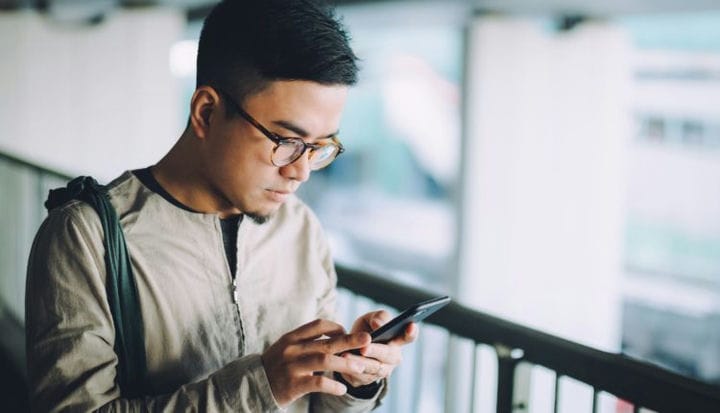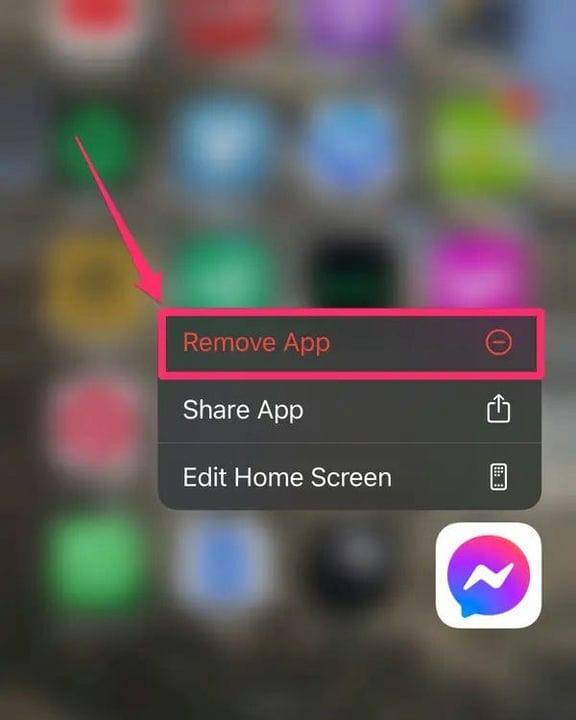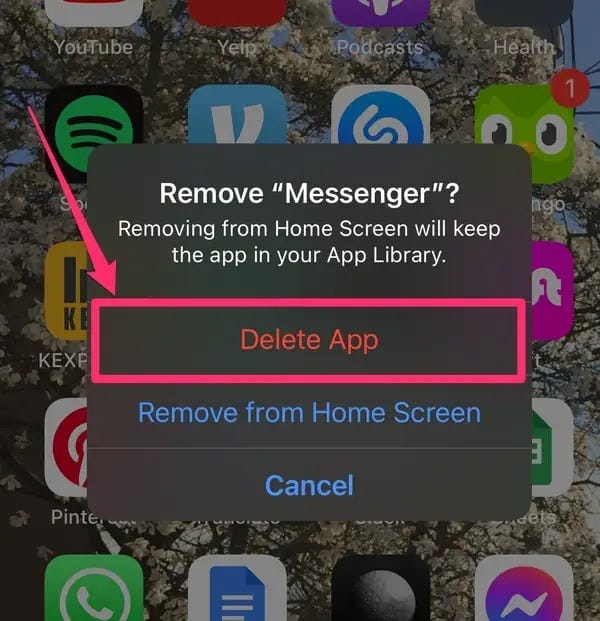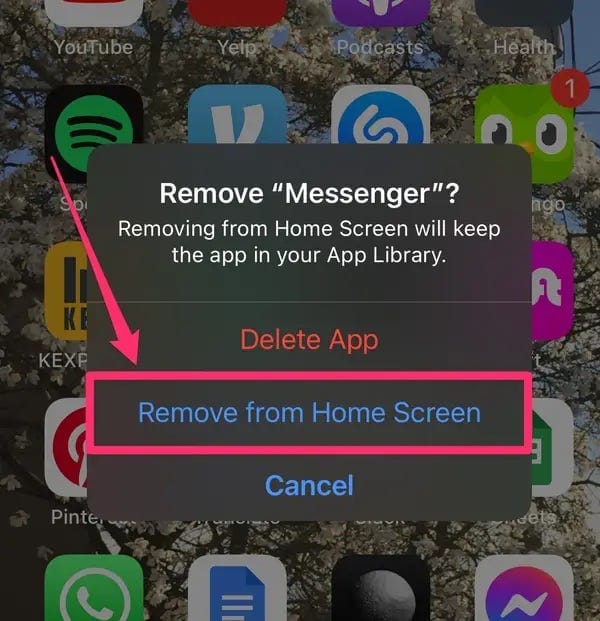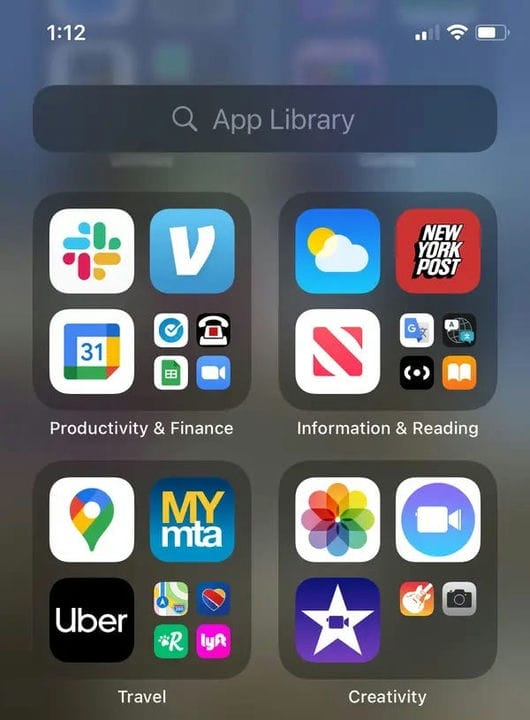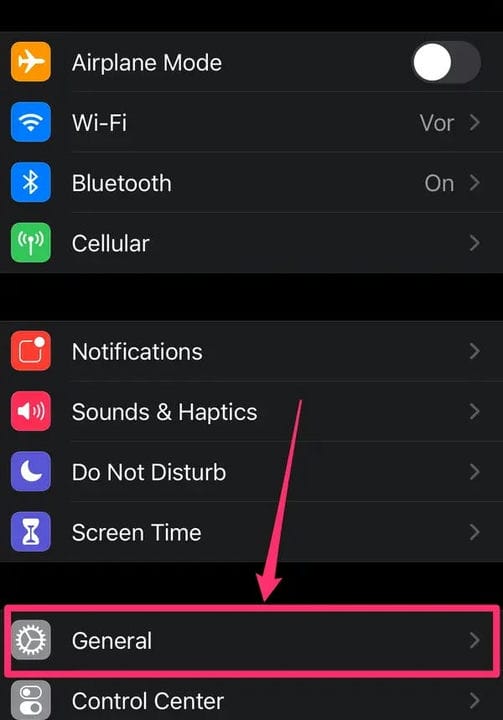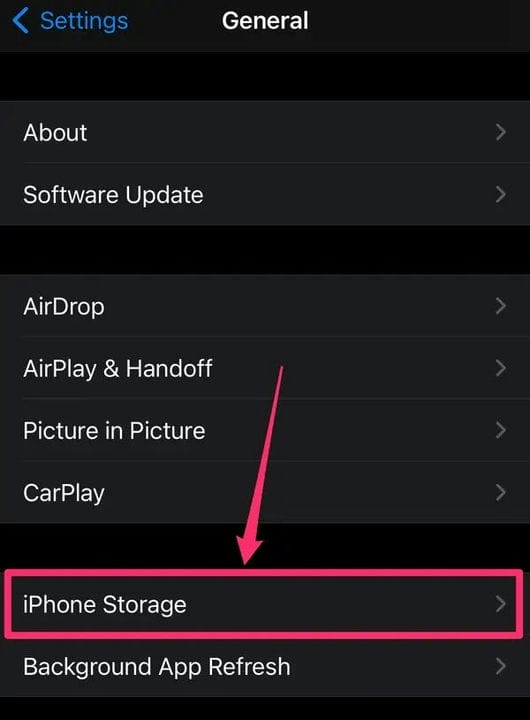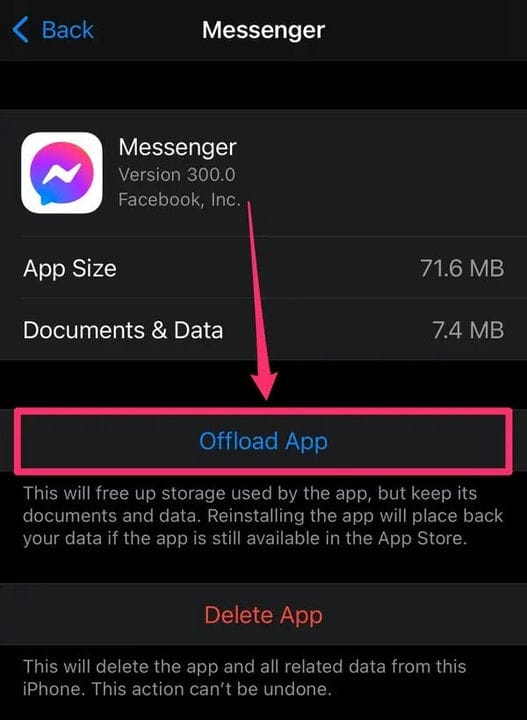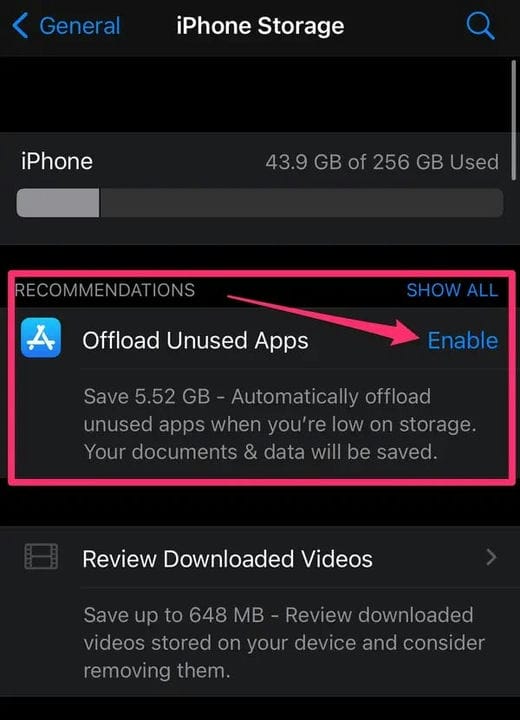Як видалити програми на вашому iPhone в 2022 році
- Ви можете видалити програми з головного екрана вашого iPhone, що призведе до видалення всіх збережених даних.
- Ви також можете розвантажити програму, щоб зберегти її дані та налаштування, якщо в кінцевому підсумку ви встановите її повторно.
- На iOS 14 або новішої версії ви можете приховати програми з головного екрана та отримати до них доступ через бібліотеку програм.
Якщо ви часто прокручуєте сторінки та сторінки програм, якими ніколи не користуєтеся, можливо, настав час видалити, приховати або вивантажити програми на вашому iPhone.
Ви можете видалити або видалити програму на будь-якій версії iOS. З iOS 14 або новішої версії є додаткова можливість приховати програму на головному екрані, зберігаючи її у своїй бібліотеці програм.
Ви також можете розвантажити програму — яка видаляє програму, але зберігає її дані — на iOS 11 або новішої версії.
Ось як це все зробити.
Як видалити програми на iPhone
Якщо ви не впевнені, яка у вас версія iOS, відкрийте програму «Налаштування», торкніться «Загальні », а потім – «Про програму». Ваша поточна версія iOS буде вказана поруч із «Версія програмного забезпечення».
Як видалити програми в iOS 14 і новіших версіях
1. Знайдіть програму, яку потрібно видалити, потім натисніть і утримуйте палець на її значку.
2. У спливаючому меню виберіть Видалити програму.
Торкніться опції, щоб видалити програму.
Грейс Еліза Гудвін
3. Потім виберіть Видалити програму в наступному спливаючому вікні.
Виберіть «Видалити програму», а потім «Видалити» у наступному спливаючому вікні.
Грейс Еліза Гудвін
4. Натисніть Видалити в наступному спливаючому вікні.
Як видалити програми в iOS 13
1. На головному екрані знайдіть програму, яку потрібно видалити, а потім натисніть і утримуйте палець на її значку.
2. У меню, що з'явиться, торкніться «Змінити порядок програм».
3 Усі ваші програми почнуть хитатися, а маленькі значки X з’являться у верхній частині всіх програм, які можна видалити.
4 Торкніться значка X на будь-якій програмі, яку потрібно видалити.
5. Відкриється меню з проханням підтвердити, що ви хочете його видалити. Торкніться Видалити, щоб видалити програму.
Як видалити програми в iOS 12 і раніше
1. На головному екрані натисніть і міцно утримуйте піктограму програми, яку потрібно видалити. Це може зайняти одну-дві секунди, але зачекайте, поки всі піктограми на вашому екрані почнуть хитатися, а маленькі позначки X з’являться у верхній частині кожного з них.
2. Торкніться значка X, який з’явиться у верхньому лівому куті програми, яку потрібно видалити.
3. У спливаючому вікні натисніть «Видалити». В іншому випадку натисніть «Скасувати» та повторіть процес із правильною програмою.
Видалення програми також призведе до видалення пов’язаних з нею даних. Але якщо ви хочете, щоб дані в Reiman, вам слід спробувати приховати програму з головного екрана або вивантажити програму, як описано нижче.
Як приховати програми на вашому iPhone, не видаляючи їх
Опція приховати програми з головного екрана та зберегти їх у бібліотеці програм доступна лише на iOS 14 і новіших версіях.
1. Знайдіть програму, яку потрібно видалити, потім натисніть і утримуйте палець на її значку.
2. У спливаючому вікні виберіть Видалити програму.
Торкніться опції, щоб видалити програму.
Грейс Еліза Гудвін
3. Потім виберіть Видалити з головного екрана. Тепер додаток буде приховано на головному екрані та переміщено у вашу бібліотеку програм.
У спливаючому вікні виберіть «Видалити з головного екрана».
Грейс Еліза Гудвін
Ваша бібліотека додатків — це крайня права сторінка на головному екрані.
Грейс Еліза Гудвін
4. Щоб отримати доступ до бібліотеки програм, проведіть пальцем до крайньої правої сторінки головного екрана. Ви можете скористатися рядком пошуку вгорі, щоб знайти програму, або прокрутити категорії.
Як розвантажити програму на вашому iPhone
Замість того, щоб повністю видаляти програму та всі дані, які вона містить, ви можете розвантажити за допомогою програми Налаштування. Розвантаження видаляє програму з вашого iPhone, але архівує її дані, дозволяючи вам продовжити з того місця, де ви зупинилися, перевстановивши програму.
1. Відкрийте програму Налаштування.
2. Торкніться вкладки Загальні .
Перейдіть на сторінку «Загальні» в налаштуваннях.
Грейс Еліза Гудвін
3. Торкніться Сховище iPhone.
Виберіть «Сховище iPhone».
Грейс Еліза Гудвін
4. Прокрутіть вниз, щоб знайти список програм, і торкніться відповідної.
5. Торкніться Offload App, щоб почати процес розвантаження програми.
Торкніться «Завантажити додаток».
Грейс Еліза Гудвін
6. У спливаючому вікні, що з’явиться, підтвердьте свою дію, натиснувши Offload App. Це призведе до видалення програми, але збереже її документи та дані.
7. На сторінці iPhone Storage ви також можете дозволити вашому iPhone автоматично вивантажувати невикористані програми, коли у нього мало місця. Торкніться опції Увімкнути поруч із розвантаженням невикористаних програм.
Торкніться «Увімкнути», щоб невикористані програми автоматично вивантажувалися.